Комплексные решения для тестирования
1. Phoronix Test Suite
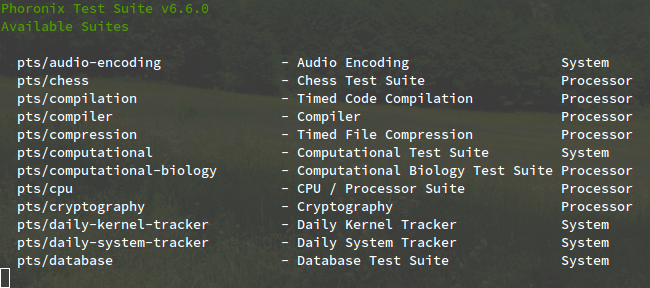
Phoronix Test Suite — это одна из самых известных программ для комплексного тестирования производительности linux. Многие считают, что у этой программы очень много проблем и мы не будем говорить, что она подходит идеально для всех случаев, но ее более чем достаточно для основных тестов. К тому же существует не так много достойных альтернатив.
Phoronix дает доступ к более чем 100 различных наборов тестов, групп испытаний и более чем 450 различных профилей испытаний. Вы можете устанавливать только те, которые вам нужны, например, тесты для CPU или HDD, то вы можете установить только Processor Tests или HDD Tests. Также поддерживаются системные журналы.
Самый большой плюс в том, что Phoronix Test Suite — это продукт с открытым исходным кодом. Программа также поставляется в виде LiveCD, которая позволяет запускать тестирование linux из компакт диска. Вы можете проверить любую чистую, только что установленную операционную систему если это нужно.
2. Stress-ng
Как можно понять из названия, stress-ng — это инструмент для стресс тестирования linux. Он поможет вам проверить свою систему на пределе ее возможностей. Но по этой же причине не рекомендуется использовать его очень часто. Некоторые компоненты, такие как процессор и жесткие диски будут сильно изнашиваться.
Установка программы для тестирования linux stress-ng в Ubuntu и Debian выполняется командой:
sudo apt-get install stress-ng
В Fedora, Red Hat и CentOS команда выглядит немного по другому:
sudo yum install stress-ng
После завершения установки вы можете проверить все что вам нужно, в том числе процессор, оперативную память, скорость ввода/вывода, сеть, виртуальную память и многое другое. Программа также имеет множество настроек. Вы можете установить различные параметры, например, сколько тестов запускать одновременно, сколько ядер процессора использовать, как долго тестировать и так далее.
3. PassMark BurnInTest
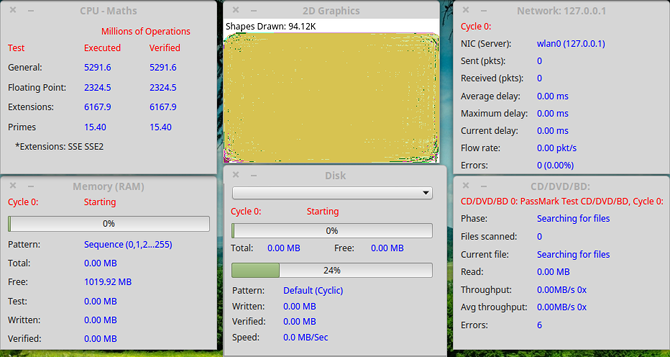
PassMark BurnInTest поддерживает все виды тестирования компьютера linux, а также мониторинга программного обеспечения. Поддерживается даже функциональность известного Memtest86 и PerfomanceTest, которые работают только в Windows.
Вы можете проверить все основные подсистемы компьютера одновременно
Но вместо того, чтобы испытывать саму производительность, большее внимание приделяется надежности и стабильности. Лучше использовать эту программу в комплексе с другими
Проверить мощность сервера
Сегодня у нас есть инструменты практически для всего. У нас есть широкий спектр возможностей для тестирования наших систем, тестирования нашего соединения, а также для проведения атак на наши устройства, чтобы убедиться в адекватности безопасности. Мы увидим несколько программ для тестирования наших серверов.
Иперф
Один из самых популярных инструментов — Иперф . У него есть разные версии, такие как Iperf 2, который сегодня устарел, а также Iperf 3, который является самым последним и который мы можем использовать. Он используется для тестирования компьютерных сетей и измерения производительности. Это позволит измерить пропускную способность этой сети и сервера. Он использует протоколы TCP и UDP, позволяет изменять количество одновременных потоков данных и изменять определенные параметры.
Иперф — это мультиплатформенный инструмент . Мы можем использовать его в основных операционных системах, таких как WindowsMacOS или Linux. Это программа, которая работает через командную строку, поэтому она больше ориентирована на более опытных пользователей.
Однако у нас может быть графическая версия, которую мы можем использовать в Linux и Windows. Это Jperf, и в данном случае он основан на Java. Мы можем получить доступ к исходному коду и загрузить программу через GitHub .
Томагавк
Еще один инструмент, который мы также можем использовать на основе командной строки и с помощью которого можно протестировать наш сервер, — это Томагавк . Это очень мощный вариант, который, несомненно, поможет максимально увеличить нагрузку на сервер.
Имейте в виду, что мы всегда должны использовать этот тип инструмента в контролируемой среде для проведения тестов. Мы можем поставить под угрозу функционирование серверов и даже заставить их перестать работать.
Кроме того, Томагавк также может протестировать блокирующая способность НИПС путем моделирования встроенных атак. Он сообщит, была ли атака завершена или заблокирована, поэтому мы можем проверить, действительно ли она работает.
Hping3
В Hping3 мы найдем интересный инструмент для выполнения DoS-атаки на Linux . Он работает через терминал и позволит анализировать пакеты TCP / IP. Он улучшает функцию традиционного пинга, с помощью которого мы можем отправлять пакеты и обнаруживать возможные сбои.
В этом случае мы сможем отправлять пакеты TCP, UDP и RAW-IP . Кроме того, как и в предыдущем случае, его можно использовать в целях безопасности, чтобы иметь возможность обнаруживать проблемы на нашем сервере и исправлять их как можно скорее, чтобы предотвратить их использование третьими лицами.
Мы можем проверить, например, эффективность брандмауэр. Для этого мы можем использовать разные протоколы, обнаруживать подозрительные пакеты или те, которые были изменены. Это также защитит наш сервер от DoS-атак.
В настоящее время Hping3 поставляется в виде Kali Linux инструмент, который является одним из самых популярных дистрибутивов Linux для этичного взлома.
Httperf
Еще один инструмент, который мы хотим показать, — это Httperf . Это еще один стресс-тест, который мы можем использовать для наших серверов, чтобы проверить их и выяснить, в какой степени они могут работать правильно. Что вы собираетесь сделать, так это отправить большое количество HTTP-запросов и таким образом проверить правильность производительности и иметь возможность оптимизировать ее, когда это возможно.
И снова мы сталкиваемся с полностью бесплатным инструментом с открытым исходным кодом. Мы можем скачать его через GitHub и протестируем его на нашем компьютере с Linux. Еще один вариант, который стоит рассмотреть, чтобы улучшить сервер.
Осада
У нас также есть возможность Осада . Снова ваша миссия — проводить различные тесты на серверах. Цель состоит в том, чтобы повысить производительность, улучшить работу сервера и уменьшить любые проблемы, которые могут возникнуть.
Этот инструмент доступен для Linux, и мы можем найти его в некоторых из самых популярных дистрибутивов. Стресс-тест через HTTP или HTTPS. Мы можем найти все необходимая документация использовать это.
Короче говоря, это несколько интересных инструментов, которые мы можем использовать для проведения различных стресс-тестов на наших серверах. Таким образом мы сможем максимально повысить производительность и снизить риск возникновения проблем, которые могут повлиять на нас
Всегда важно убедиться, что наше оборудование работает должным образом, особенно когда речь идет о таких чувствительных устройствах, как серверы, которые должны предлагать функции другому подключенному оборудованию, и любая ошибка может повлиять на нас
Тестирование CPU
Прежде всего мы захотим проверить работу процессора.
stress-ng --class cpu --sequential 8 --timeout 60s --metrics-brief
# проводим тест процессора в 8 потоков
В этом тесте выполнит разные тесты из группы в 8 потоков (т.к. у нас 8 ядер), каждый длительностью в 60 секунд. Для тестирования будут последовательно использованы различные методы (например, подсчет общего наибольшего делителя или функции Аккермана). Будут выполняться не только математические операции, а и сортировки, шифрование, сжатие, поиск, работа со строками и т.п.
Во время тестов все ядра будут максимально загружены (результат ):
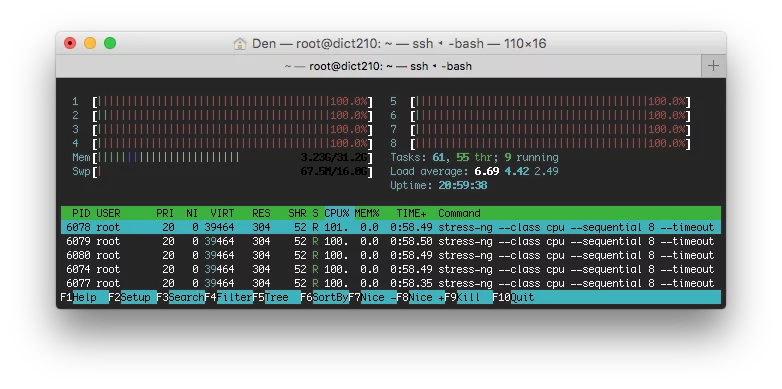
После теста мы увидим статистику выполнения всех 22х тестов процессора:
stress-ng: info: stressor bogo ops real time usr time sys time bogo ops/s bogo ops/s stress-ng: info: (secs) (secs) (secs) (real time) (usr+sys time) stress-ng: info: af-alg 115214848 60.03 5.24 474.46 1919440.07 240181.05 stress-ng: info: bsearch 156484 60.00 479.60 0.00 2608.01 326.28 stress-ng: info: context 2548147 60.00 240.41 239.15 42469.14 5313.51 stress-ng: info: cpu 115337 60.02 479.75 0.00 1921.49 240.41 stress-ng: info: cpu-online 458 60.59 0.55 3.15 7.56 123.78 stress-ng: info: crypt 51219 60.00 479.58 0.00 853.61 106.80 stress-ng: info: getrandom 1255727 60.00 0.01 478.74 20928.74 2622.93 stress-ng: info: heapsort 1789 60.00 479.55 0.01 29.82 3.73 stress-ng: info: hsearch 1486425 60.00 479.49 0.00 24773.70 3100.01 stress-ng: info: longjmp 43395789 60.00 479.61 0.00 723263.64 90481.41 stress-ng: info: lsearch 3431 60.00 479.61 0.00 57.18 7.15 stress-ng: info: matrix 1403584 60.00 479.57 0.00 23393.08 2926.76 stress-ng: info: mergesort 62685 60.00 478.97 0.02 1044.75 130.87 stress-ng: info: qsort 4505 60.00 479.50 0.01 75.08 9.40 stress-ng: info: rdrand 93458694 60.00 479.64 0.00 1557645.83 194851.75 stress-ng: info: str 16492215 60.00 479.59 0.00 274870.39 34388.15 stress-ng: info: stream 26741 60.01 477.74 0.05 445.62 55.97 stress-ng: info: tsc 558813483 60.00 479.65 0.00 9313568.26 1165044.27 stress-ng: info: tsearch 3540 60.04 479.61 0.00 58.96 7.38 stress-ng: info: vecmath 10179903 60.00 479.60 0.00 169665.15 21225.82 stress-ng: info: wcs 4452607 60.00 479.58 0.00 74210.12 9284.39 stress-ng: info: zlib 7667 60.16 480.79 0.02 127.43 15.95
# показатели после выполнения теста
Статистика будет включать название теста и цифры по скорости выполнения операций. Абсолютные величины особого значения не имеют. Однако их стоит сравнивать с цифрами серверов аналогичной конфигурации. Особенно цифры в колонках .
Стресс-тестирование систем в Linux – утилита stress-ng
Для организации и проведения нагрузочного стресс-тестирования в Linux-системах существует утилита stress-ng. С помощью неё несложно сгенерировать реальную рабочую нагрузку на тестируемые подсистемы и, соответственно, оценить её возможности. Утилита, традиционно для Linux, предоставляет для работы интерфейс командной строки. Однако, это ни в коей мере не делает её неудобной. Со своими задачами она справляется на «отлично». В данной статье приведены инструкции, отражающие основы работы с утилитой stress-ng для некоторых самых распространённых ситуаций в стресс-тестировании систем на основе Linux.
Основные опции stress-ng
В таблице ниже указаны основные опции утилиты
| Опция | Значение |
| —class name | Задаёт тип теста. В качестве name указывается например cpu, memory, vm, io и другие. |
| —metrics | Указывает, что по завершению теста должна быть выведена статистика основных метрик, отражающих поведение системы во время теста. |
| —metrics-brief | То же, что и —metrics, но выводит ненулевые метрики. |
| —cpu-method method | Задаёт метод генерации нагрузки для процессора. По-умолчанию выполняются все доступные для данной категории тесты, последовательно друг за другом. Более подробно об этой опции можно узнать, выполнив команду man stress-ng. |
| —cpu N | Запускает для стресс-теста процессора N стрессоров для каждого его потока. |
| —cpu-ops N | Указывает, через какое количество bogo-операций необходимо остановить тест CPU. |
| —hdd-ops N | Указывает, через какое количество bogo-операций необходимо остановить тест жёстких дисков. |
| —hdd-bytes N | Записывает N байт для каждого процесса работы с жёстким диском. По-умолчанию равно 1 Гб. |
| —vm N | Запускает для стресс-теста виртуальной памяти N стрессоров. |
| —vm-bytes N | Размещает N байт для каждого процесса работы с памятью. По-умолчанию равно 256 Мб. Объём также может быть указан в процентах от общего объёма виртуальной памяти в системе. Значения можно задавать в бфйтах, килобайтах, мегабайтах и гигабайтах, используя суффиксы b, k, m и g соответственно. |
| —sequential N | Задает N количество потоков для выполнения тестов, если N не указано или равно 0, то количество потоков равно числу процессоров. |
Для удобства и быстрого составления необходимых тестов рекомендуется пользоваться также некоторыми вспомогательными опциями, например:
- что бы запустить несколько экземпляров каждого стресс-теста используется опция —all N, где N – необходимое количество экземпляров;
- для установки таймаута, т. е. времени продолжительности стресс-теста используется опция —timeout.
Тест Furmark утилиты GPUTest от команды ресурса geeks3d
cd ~/Загрузки/ unzip GpuTest_Linux_x64_0.7.0.zip cd GpuTest_Linux_x64_0.7.0/ ./GpuTest /test=fur /width=800 /height=600 /benchmark
В результате откроется окно разрешением в 800×600 пикселей, с помощью которого будет выводиться сложный трехмерный объект, подобный представленному ниже.

При тестировании производительности графического ускорителя Intel 3000 HD я получил изменяющуюся рывками картинку с 9-10 кадрами в секунду.
И снова я попытался протестировать производительность дискретного графического ускорителя производства компании NVIDIA:
cd ~/Downloads/GpuTest_Linux_x64_0.7.0/ optirun -c jpeg ./GpuTest /test=fur /width=800 /height=600 /benchmark
В этот раз были получены удовлетворительные результаты, выражающиеся в плавно изменяющейся картинке с 18-20 кадрами в секунду.
Стресс-тестирование графического ускорителя с помощью теста Furmark: в результате использования теста Furmark генерируется значительная нагрузка на графический процессор, а с помощью приведенной ниже команды программа может быть запущена в режиме непрерывного тестирования с окном разрешением в 1024×640 пикселей.
./GpuTest /test=fur /width=1024 /height=640
Программа содержит реализации большого количества других тестов для тестирования производительности графических ускорителей, полный список которых размещен в файле README.txt. Попробуйте протестировать производительность вашего графического ускорителя с другими параметрами утилиты, пользуясь следующим правилом: чем меньше размер окна, тем больше производительность.
Существуют и другие более функциональные и сложные инструменты для тестирования производительности графических ускорителей от Unigine corp., такие, как , и другие. Я не затрагивал их в данной статье, но вы можете самостоятельно загрузить их по и протестировать производительность своего графического ускорителя.
Если у вас остались вопросы, вы можете задать их и не забудьте поделиться ссылкой на данную статью с друзьями.
ПРОГРАММЫ ДЛЯ ПРОВЕРКИ БЛОКА ПИТАНИЯ НА WINDOWS
Для тестирования БП есть несколько программ, позволяющих это сделать из под Windows. Рассмотрим пару из них.
AIDA64 . Программа удобна, но для полнофункционального использования её необходимо приобрести. Впрочем, с некоторыми ограничениями можно использовать и пробную версию.
Запускаем ярлык, в верхней панели выбираем «Сервис» — «Тест стабильности системы»
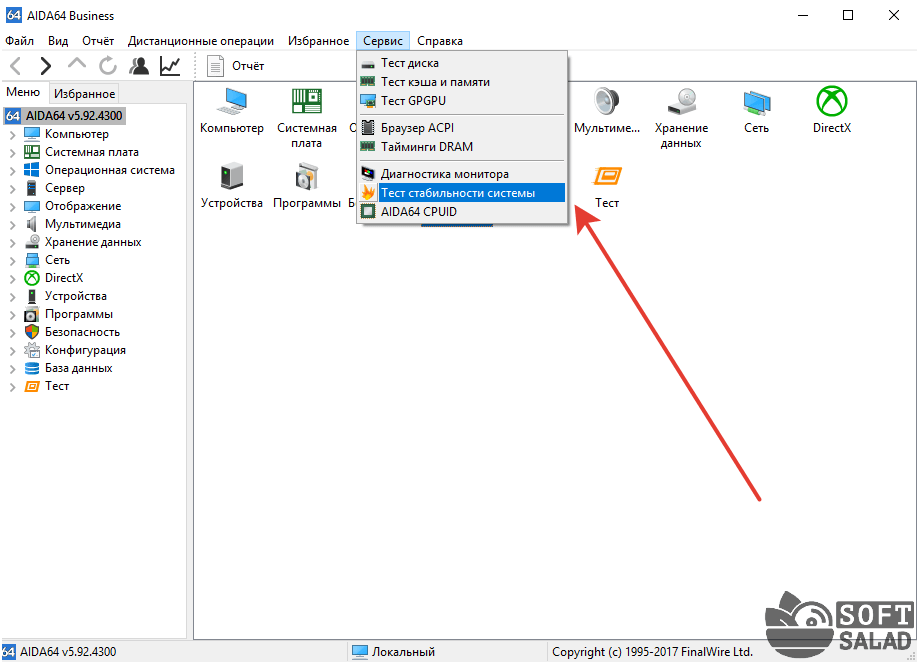
Далее ставим галочку на «Stress GPU(s)» и подтверждаем свое действия, нажав «Да» в появившемся окне. Тем самым во время нашего теста нагрузка на систему и блок питания будет увеличена за счет задействования в тесте графического процессора.
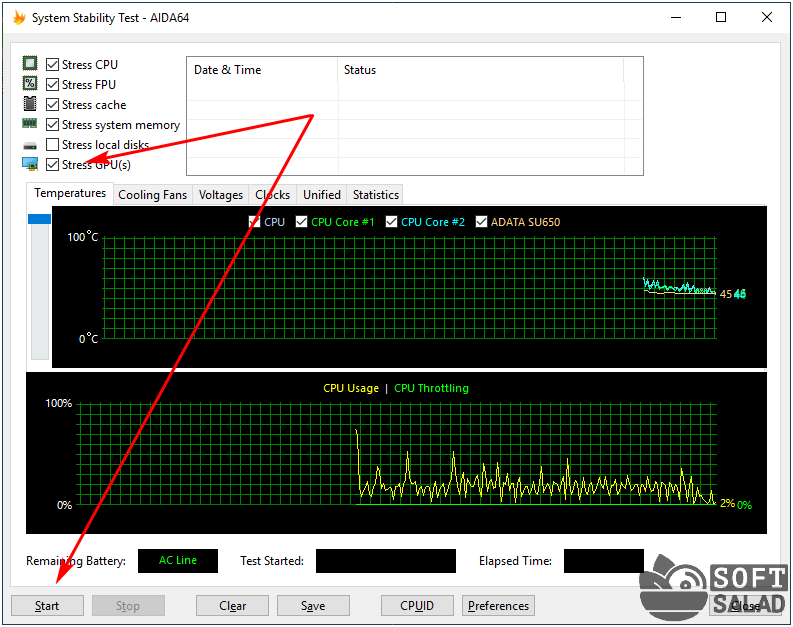
Запускаем тест, нажав на «Start»
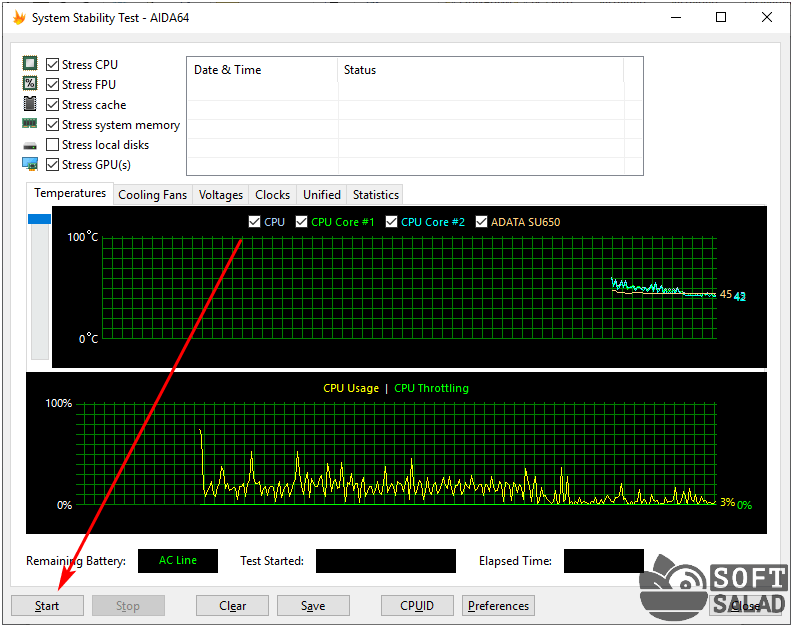
Переходим на вкладку «Statistics»
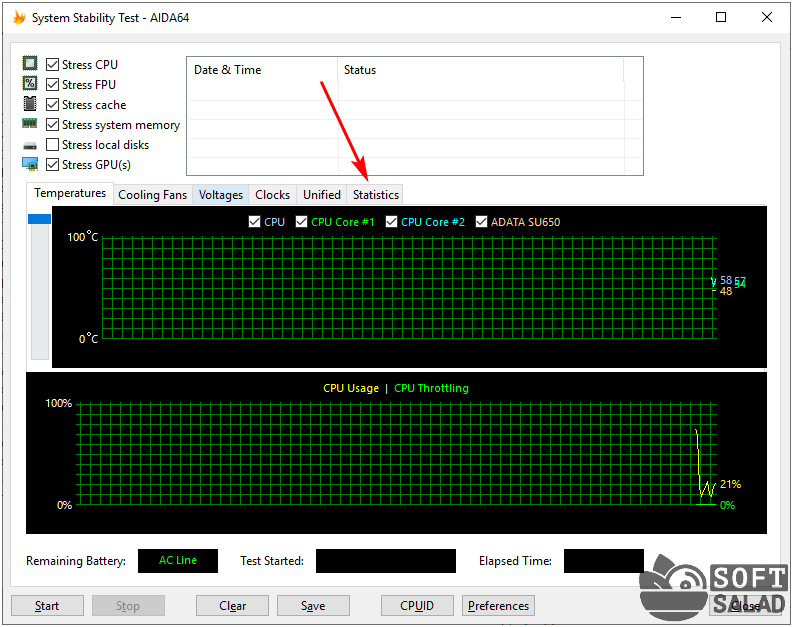
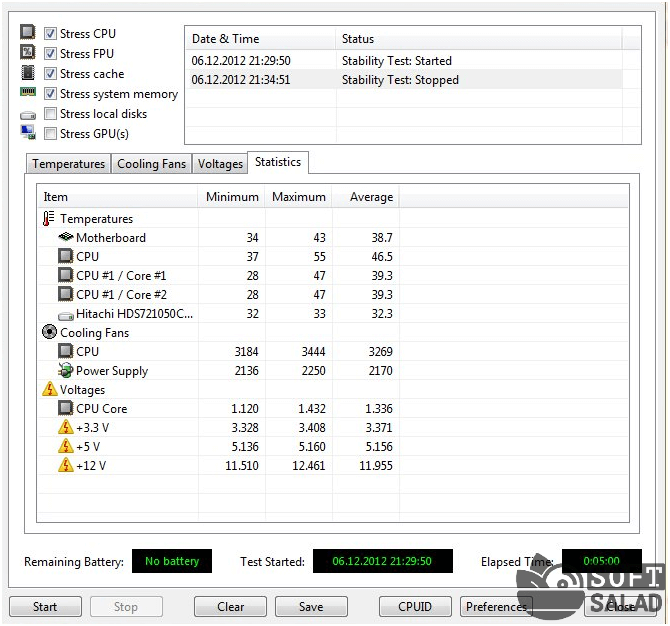
В этом окне нас интересует «Voltage»
Здесь следует обратить внимание на линии напряжения центрального процессора, 5V, 3,3V и 12V
Чем стабильнее будут показатели столбцах «Minimum» и «Maximum» тем лучше. Явные просадки в показателях будут свидетельствовать о наличии проблем в работе блока питания.
Также стоит обратить внимание на «Cooling Fans» — «Power Supply» — этот параметр показывает скорость оборотов вентилятора блока питания под нагрузкой во время теста. Сама возможность автоматической регулировки оборотов является большим плюсом БП
Для пользователей ноутбуков — иногда во вкладке со статистикой можно увидеть только напряжение процессора. В некоторых случаях это абсолютно нормально, т.к. отображение линий питания в программе зависит от схемотехники материнской платы, наличия тех или иных датчиков и совместимости их с программой. Но на точность отображения динамики напряжения во время теста это не влияет.
OCCT . Рассмотрим вторую программу. У неё есть явное преимущество перед предыдущей — она полностью бесплатна. Открываем и переходим на вкладку, указанную стрелкой
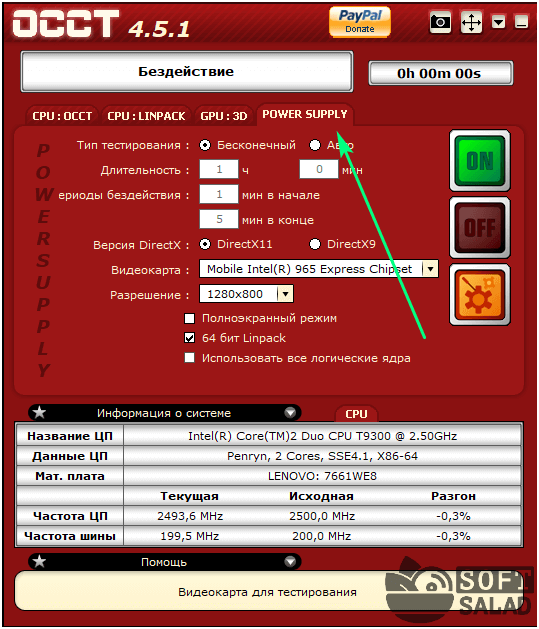
В этой вкладке обращаем внимание на параметры:
- Тип тестирования: Авто;
- Длительность: от 30 минут до 1 часа;
- Версия DirectX: выбираем доступную. Если есть возможность — 11, если нет — 9;
- Разрешение: как правило, текущее. Выставляется автоматически, в зависимости от того, какое в данный момент используете;
- Ставим галочку на «Полноэкранный режим»
- Ставим галочку на «64 бит Linkpack», если у вас 64-разрядная система. Узнать разрядность своей системы можно в свойствах ОС;
- Ставим галочку на «Использовать все логические ядра» (в некоторых случаях галочка недоступна, например, если в BIOS заблокированы одно или несколько ядер)
Всё. Можно запускать тест, нажав на кнопку «ON»
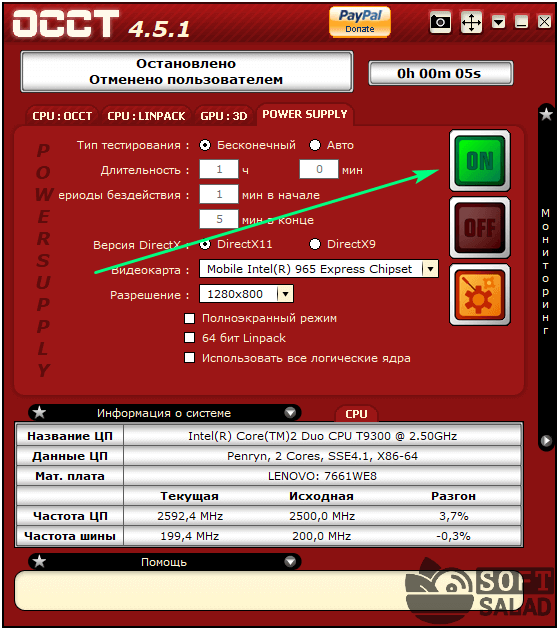
По окончании теста откроется окно со скриншотами, где будут подробные графики необходимых нам параметров системы. Проанализировав показания работы блока питания во время теста, мы можем сделать выводы о надежности и стабильности его работы.
Важное замечание
Программа OCCT очень сильно нагружает БП во время теста. Если вы не уверены в качестве своего блока питания, то, возможно, стоит воздержаться от данного теста. Особенно внимательно к этому замечанию стоит отнестись владельцам дешевых китайских блоков питания неизвестного или малоизвестного производителя. Это же и относится к владельцам ноутбуков. Для вас, пожалуй, оптимальным вариантом будет программа AIDA64.
Остались вопросы, предложения или замечания? Свяжитесь с нами и задайте вопрос.
Полное описание
Беспокоит стабильность работы компьютера? Сталкиваетесь с такими проблемами, как: перегрев, синий экран смерти, частые зависания, периодические перезагрузки, самовыключения ПК и уже даже не представляете, что еще может выкинуть ваш верный «друг»? Не стоит ждать! Действуйте!
Выявление систематических сбоев в работе компьютера достаточно сложный процесс, ведь некоторые проблемы обладают своеобразным характером и тяжело диагностируются! Также стоит обратить внимание, что причиной таких помех в работе может быть не только «железо», но и само ПО или же вовсе глюки отдельной детали. Именно в таких случаях рекомендуется использовать сторонние программы, помогающие выявить все проблемные места персонального компьютера
Тестирование процессора, видеокарты, блока питания и материнской платы — первый правильный шаг к решению проблемы! В ходе тестов можно однозначно выявить проблемы с: памятью видеокарты, элементами питания, нагрузкой, температурой и т.д. На основании предоставленных результатов вы получите полную картину состояния системы и обнаруженных ошибок. Ну, а дальше – все в ваших руках!
Приложение OCCT Perestroika на ноутбук и компьютер работает в трех основных направлениях:
- GPU:3D — стресс тест графического процессора, создающий близкую к предельной нагрузку ;
- Стресс-тест OCCT и Linpack, для проверки стабильности работы CPU;
- Power Supply (Linpack и GPU:3D) — проверка работы подсистемы питания.
В использовании утилита достаточно проста и не требует особого углубленного познания для совершения стандартного набора функций. Для проведения необходимого диагностирования в главном окне программы необходимо выбрать нужную вкладку и запустить тест, задав настройки.
Программа является одной из самых мощных в своей нише, потому искать аналоги даже не смысла! Держите уровень работоспособности всегда под контролем, а программа OCCT от Overclock Checking Tool станет верным помощником в облегчении вашей участи!
Оптимизация производительности, что важно для серверов
Когда мы собираемся настроить сервер либо для частного использования, либо когда мы говорим о компании или организации, очень важно, чтобы она работала правильно. У нас должна быть команда, которая действительно выполняет свою функцию, у которой есть необходимые функции и характеристики
Иногда нам придется провести серию Конфигурации или точная настройка, чтобы это произошло. У нас могут быть определенные ограничения для серверов, которые мы используем, поскольку это зависит от оборудования, которое у них есть, а также от того, как мы его оптимизировали.
Это делает очень важной оптимизацию производительности сервера. И для этого мы сможем использовать различные инструменты, которые сообщат нам, насколько они работают хорошо, оптимальна ли производительность или нам следует внести какие-то изменения
Что такое hping3?
hping3 это бесплатный генератор пакетов и анализатор для TCP/IP протокола. Hping, де факто, один из обязательных инструментов для аудита безопасности и тестирования файерволов и сетей, он использовался для выполнения эксплойта техники сканирования Idle Scan, которая сейчас реализована в сканере портов Nmap. Новая версия hping — hping3 — написана на скриптах с использованием языка Tcl. В ней реализует сядвижок для удобного описания строками TCP/IP пакетов, следовательно, программист может за очень короткое время написать скрипт, относящийся к низкоуровневой манипуляции пакетами TCP/IP и анализировать их.
Как и большинство инструментов, использующихся в компьютерной безопасности, hping3 полезен для экспертов по безопасности, но существует множество приложений, связанных с тестированием сети и системным администрированием.
hping3 следует использовать для…
- Traceroute/ping/probe (трассировки/пинга/зондирования) хостов за файерволом, которые блокируют попытки использовать стандартные утилиты.
- Выполнения сканирования простоя (в настоящее время реализуется в nmap с лёгким пользовательским интерфейсом).
- Тестирование правил файервола.
- Тестирование IDS (систем обнаружения вторжения).
- Эксплуатации известных зависимостей в стеках TCP/IP.
- Сетевых исследованиях
- Изучении TCP/IP (hping была использована в сетевых курсах AFAIK).
- Написании реальных приложений, связанных с TCP/IP тестированием и безопасностью.
- При автоматизированных тестах по фильтрации трафика.
- Создания рабочей модели эксплойтов.
- Исследований в свере сетей и безопасности, когда нужно эмулировать комплексное TCP/IP поведение.
- Прототипах систем обнаружения вторжения (IDS)
- Простых в использовании утилитах с интерфейсом Tk.
hping3 уже установлен в Kali Linux как и многие другие инструменты. Он крайне полезен и уже скоро я продемонстрирую его работу.
Discovering Errors
Some stressing applications like or have built in consistency checks to discover errors due to non-matching results. A more general and simple method for measuring hardware instabilities can be found in the kernel itself. To use it, simply filter the journal on a crash like so:
# journalctl -k --grep=mce
Multicore chips can also give info as to which physical/logical core gave the error. This can be important if users are optimizing settings on a per-core basis.
The kernel can throw these errors while the stressing application is running, before it ends the calculation and reports the error, thus providing a very sensitive method to assess stability. Consider the following from a Ryzen 5900X:
mce: : Machine check events logged mce: : CPU 21: Machine Check: 0 Bank 5: baa0000000030150 mce: : TSC 0 MISC d012000100000000 SYND 4d000002 IPID 500b000000000 mce: : PROCESSOR 2:a20f10 TIME 1625265814 SOCKET 0 APIC 4 microcode a201016
This chip as 12 physical cores. In this case, CPU 21 can be traced back to physical core 10. Use lstopo from to print the hardware topology.
Core 0 = CPU 0 + CPU 1 Core 1 = CPU 2 + CPU 3 Core 2 = CPU 4 + CPU 5 Core 3 = CPU 6 + CPU 7 Core 4 = CPU 8 + CPU 9 Core 5 = CPU 10 + CPU 11 Core 6 = CPU 12 + CPU 13 Core 7 = CPU 14 + CPU 15 Core 8 = CPU 16 + CPU 17 Core 9 = CPU 18 + CPU 19 Core 10 = CPU 20 + CPU 21 Core 11 = CPU 22 + CPU 23
Установка Low Orbit Ion Cannon (LOIC) на Linux
Установить LOIC можно на любой Linux, ниже, в качестве примера, выбрана установка на Kali Linux.
Для установки LOIC откройте окно терминала и наберите там:
apt-get update aptitude install git-core monodevelop apt-get install mono-gmcs
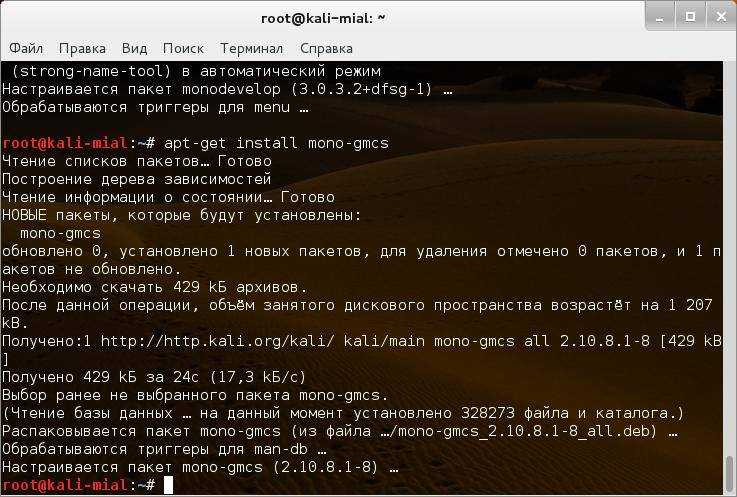
Если вы, как и я, устанавливаете на Kali Linux, то следующий шаг пропускаете. Если же у вас Ubuntu, Linux Mint (возможно нужно и для Debian), то выполните следующую команду:
sudo apt-get install mono-complete
Когда всё завершилось, идём в каталог рабочего стола, используя
cd ./Desktop
и создаём там папку с названием loic, используя следующую команду:
mkdir loic

Переходим туда, используя
cd ./loic
и печатаем там следующую команду:
wget https://raw.githubusercontent.com/nicolargo/loicinstaller/master/loic.sh
Далее дадим разрешения файлу скрипта на исполнение:
chmod 777 loic.sh
Ну и последним шагом запустим скрипт следующей командой:
./loic.sh install
Если вы не видите от скрипта каких-либо сообщений об ошибках, значит вы уже готовы обновить loic. Чтобы сделать это, выполните следующую команду:
./loic.sh update
Ну и совсем уже последнее, запускаем LOIC. Вы можете это сделать следующей командой:
./loic.sh run
Кстати, помните, что на Windows мы быстрее получили программу (просто скачали файл)? А зато на Linux версия программы новее!
Стресс тест cpu на Linux (Debian/Ubuntu/Mint или RedHat/CentOS/Fedora)
Почему стоит выполнять стресс тест на процессор? Для проверки надежности и стабильности вашей машины/системы. Запуск стресс-теста помогут также помочь узнать, нужно ли обновить или добавить новое охлаждение для вашей машины. В своей теме «Стресс тест cpu на Linux (Debian/Ubuntu/Mint или RedHat/CentOS/Fedora)» я расскажу как пользоваться утилитой cpuburn для тестирования нагрузки на процессор(ы).
Установка CPUburn.
Устнановка cpuburn на /Debian/Ubuntu/Mint:
# apt-get update && apt-get install cpuburn
Устнановка cpuburn на RedHat/CentOS/Fedora:
# yum update && yum install cpuburn
Вы можете посмтреть руководство по использованию для утилиты cpubun, выполнив:
# man cpuburn
cpuburn, burnBX, burnK6, burnK7, burnMMX, burnP5, burnP6 — коллекция программ для тестирования большой нагрузки на CPU.
burnP5 оптимизирован для процессоров Intel Pentium с/без MMX.burnP6 оптимизирован для процессоров Intel PentiumPro, Pentium II & III.burnK6 оптимизирован для процессоров AMD K6.burnK7 оптимизирован для процессоров AMD Athlon/Duron.burnMMX тестыальтернативный кэш/тест памяти на всех процессарах с MMX.burnBX альтернативный кэш/тест памяти оптимизирован для процессоров Intel.
Эти программы предназначены для загрузки процессоров для x86 насколько это возможно для целей тестирования системы. Они были оптимизированы для различных процессоров. FPU и ALU инструкции кодируются на ассемблере в бесконечном цикле. Они не испытывают все инструкции. Цель в том, чтобы создать нагрузку и посмотреть какая температура при этом создается, положив нагрузку на сам процессор, систему, материнскую плату и блок питания.
Утилита для тестирование разработана, чтобы создать на вашем компьютере сбой, поэтому убедитесь, что ничего критического не запущено на нем и все важные данные сохранены на жестких-дисках. Лучше всего, запустить программу на файловых системах и смотнируйте только для чтения
Обратите внимание, что root привилегии не требуется
Запустите нужную программу в фоновом режиме, проверяя результат ошибки. Вы можете повторить эту команду для каждого процессора. Например,
# burnP6 || echo $? &
Для мониторинга хода работы CPUBurn используйте ps. Вы можете следить за температурой процессора и/или напряжения в системе через ACPI или с помощью LM-датчиков, но если ваша система поддерживает это. После завершения стоит завершить данный (е) процессы, для примера:
# killall burnP6
Установите htop для мониторинга нагрузок на ваш сервер.
# apt-get update && apt-get install htop
или
# yum update && yum install htop
Запустим htop, для проверки нагрузки:
# htop
Стресс тест cpu на Linux (Debian/Ubuntu/Mint или RedHat/CentOS/Fedora) завершен.
Using S-TUI to Stress Test Your Machine
By default, S-TUI is configured to only monitor your system. To push our machine to its limits we installed “stress” a stress testing terminal tool. Stress works with all types of CPUs, we use it to stress test Raspberry Pis as part of the stressberry Python benchmarking tool.
1. To install stress, open a terminal and enter the following.
2. Open S-TUI.
3. Using the arrow keys, navigate to Stress and press the spacebar. Alternatively you can also use the mouse to select. You will see the CPU graphs rapidly update, showing the current processor temperature, frequency and utilization. The stress test will run indefinitely.
(Image credit: Future)
4. Turn off the stress test by navigating to Monitor and pressing the spacebar, or by clicking with your mouse.
5. To set a time limited stress test, navigate / click on Stress Options and change the Time out to your desired time (in seconds). Set the Sqrt() worker count to match the number of cores for your CPU. Click Save when done.
(Image credit: Future)
6. Click on / navigate to Stress and press spacebar to run the timed test. Here we set the duration to be 30 seconds, and left the worker count at 4.
(Image credit: Future)
Стресс-тест ЦП: выбираем программу
AIDA 64
Это одна из лучших утилит для просмотра характеристик компьютера: здесь приведены почти все параметры «железок» и установленного ПО. Но помимо этого (о чем, кстати, не все пользователи знают) — современная версия AIDA 64 позволяет провести и тест ЦП, видеокарты, диска, памяти и пр. (для этого загляните во вкладку «Сервис»).
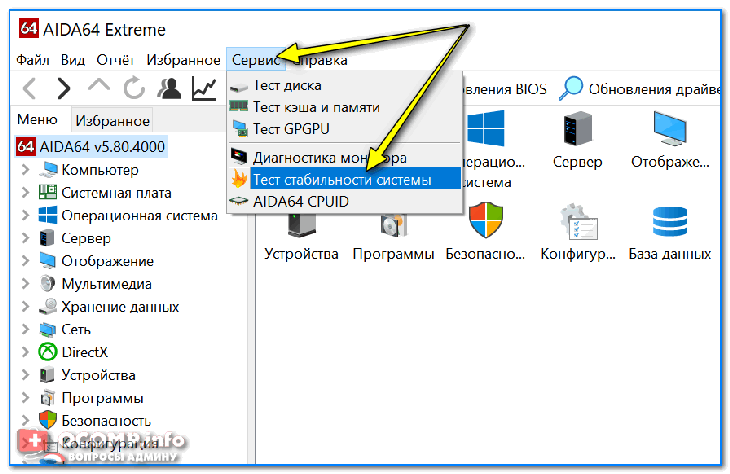
Тест стабильности системы / AIDA 64
Хочу отдельно отметить, что в AIDA 64 всё достаточно наглядно: при тесте отображаются наглядные графики температуры, частот, уровня нагрузки ЦП, вольтаж и пр.
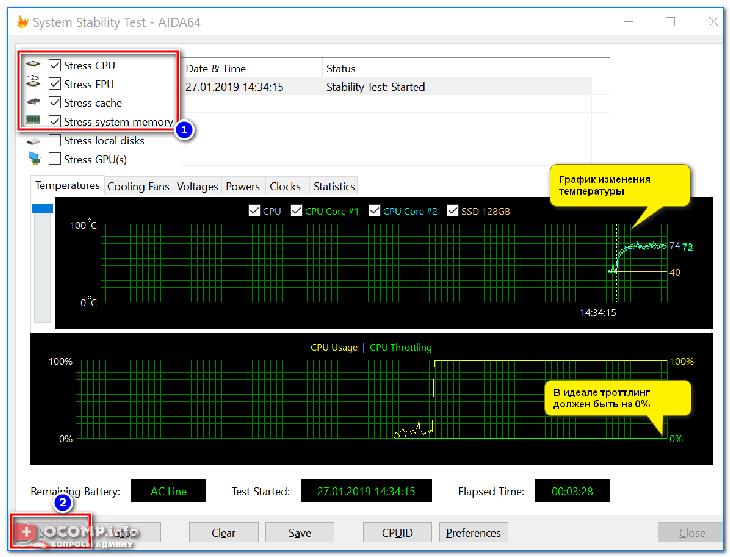
Графики температуры и частот при тесте (AIDA 64)
Преимущества:
- несколько тестов на выбор;
- удобные графики для отслеживания всех показателей;
- совместимость со всеми современными ЦП;
- поддержка Windows XP, 7, 8, 10 (32/64 bits).
Недостатки:
полная версия утилиты — платная.
OCCT
Эта программа универсальна: она подходит для стресс-тестирования как процессоров, так и видеокарт. Диагностика в OCCT достаточно «жесткая» (если можно так выразиться), и если ваша система ее проходит — за нее можно быть спокойным…
Для базового тестирования: после запуска утилиты выберите режим теста «OCCT» и нажмите кнопку старта (см. пример ниже).
Начать тест ЦП (OCCT)
Далее ваш процессор будет загружен до 100%, а утилита начнет следить за основными показателями (они отображаются в разных вкладках):
- количеством ошибок;
- температурой и частотой работы;
- напряжением;
- мощностью и пр.
Результаты в режиме онлайн! (OCCT)
Утилита одна из самых удобных и наглядных (наравне с AIDA 64).
Преимущества:
- несколько вариантов тестирования;
- простой интуитивно-понятный дизайн;
- автоматический контроль за ошибками;
- сохранение результатов графиков и тестов в отдельную папочку (чтобы потом можно было еще раз внимательно с ними ознакомиться).
Недостатки:
некоторые новые модели ЦП (например, последнее поколение AMD Ryzen) могут вести себя некорректно.
IntelBurnTest
По заверениям разработчика этой утилиты — она производит тест ЦП по тем же алгоритмам и методикам, как это делают специалисты из Intel (не знаю правда это или нет — но программа точно не плоха!).
Использовать ее крайне просто: после запуска — выберите длительность тестирования (например, 10 минут как у меня на скрине ниже) и уровень нагрузки (рекомендую «Very High») — далее нажмите «Start».
IntelBurnTest — окно программы
После, IntelBurnTest серьезно нагрузит ЦП и начнет «следить» за его работой — если будут выявлены ошибки, тест будет прекращен, а вы увидите отчет.
Всё просто, быстро и понятно. А что еще нужно?!
Преимущества:
- очень простая утилита (это буквально — в ней нет ничего лишнего);
- хорошие алгоритмы тестирования (высокая надежность и точность результатов);
- авто-прекращение теста, если будут выявлены ошибки или ЦП поведет себя как-то «странно».
Недостатки:
нет наглядных графиков и индикаторов (поэтому, рекомендуется использовать ее параллельно с HWMONITOR или RealTemp).
PRIME 95
Классическая утилита для тестирования работы ЦП, которая появилась аж в 1995 году. И с того времени постоянно обновляется, и до сих пор даст фору многим аналогам!
Алгоритм теста следующий: PRIME 95 «заставляет» процессор производить сложные арифметические операции (искать «простые» числа Мерсена), благодаря чему удается оценить не только его надежность и стабильность, но и точность вычислений (результаты, которые выдаст ваш ЦП будут сравнены с эталоном).
Скриншот работающей PRIME 95
Вообще, эту утилиту (как и предыдущую IntelBurnTest) рекомендуется запускать параллельно с какой-нибудь HWMONITOR, которая и покажет все необходимые показатели (температуру, частоты и т.д.).
В остальном же, к PRIME 95 нет никаких нареканий. Подобные ПО я давно уже храню на отдельной аварийной флешке (чего и вам советую, а то мало ли…).
Преимущества:
- высокая совместимость: Windows, Linux, Mac и FreeBSD (практически любые процессоры Intel, AMD);
- полностью бесплатная (без рекламы);
- часть результатов теста сохраняется в файл-отчет (в папке с утилитой).
Недостатки:
- устаревший интерфейс;
- нет графиков и подсказок.
GLMark2 от команды разработчиков проекта Linaro
Это еще одна популярная утилита с открытым исходным кодом, предназначенная для стресс-тестирования и тестирования производительности графических ускорителей, которая была создана на основе исходного кода утилиты . Она доступна на платформах Linux и Android.
В официальных репозиториях дистрибутива Ubuntu размещены бинарные пакеты программного обеспечения с компонентами утилиты GLMark2, поэтому при ее установке в Ubuntu или любом производном дистрибутиве не должно возникнуть никаких проблем. Достаточно выполнить следующую команду для установки ее новейшей версии:
sudo apt-get install glmark2
К сожалению, бинарные пакеты с компонентами GLMark2 не добавлены в репозитории дистрибутива Debian, но вы в любом случае можете , после чего просто установить ее в систему.
Тестирование: теперь нужно просто выполнить команду с помощью терминала, в результате чего откроется окно со стандартным разрешением 800×600 пикселей, в котором будут отображаться различные трехмерные объекты, такие, как фигурка лошади, кота, кролика и так далее… Процесс тестирования может растянуться на 8 минут, после чего будут выведены результаты тестирования. В моем случае графический ускоритель Intel HD 3000 набрал около 1000 баллов.
Стресс тестирование графического ускорителя: для работы GLMark2 требуется достаточное количество ресурсов графического процессора, поэтому зацикливание процесса может рассматриваться в качестве своеобразного режима стресс-тестирвоания графического ускорителя.
glmark2 --run-forever
Тестирование производительности графического ускорителя производства NVIDIA с помощью GLMark2: я пользуюсь ноутбуком с дискретным графическим ускорителем NVIDIA Optimus (GeForce GT 540M), поэтому просто не мог не попытаться протестировать производительность этого ускорителя с помощью GLMark2. Я пытался проводить тесты со всеми известными параметрами, но результаты были неизменно-ужасными. Графический ускоритель ни разу не набирал больше 446 баллов, хотя я провел 4 теста; возможно, утилита GLMark2 просто не совместима с аппаратным обеспечением производства NVIDIA.
Команды, которые я использовал для тестирования производительности дискретного графического ускорителя производства NVIDIA с помощью утилиты GLMark2:
optirun glmark2 optirun -vv -b virtualgl -c jpeg glmark2 vblank_mode=0 primusrun glmark2






















































